
1. 구글이나 네이버에서
- 플레이그라운드AI 또는 PlaygroundAI 로 검색후 아래 Playground AI를 클릭해서 홈페이지로 들어간다

2. 구글계정으로 가입
1) Playgroudn AI 사이트 가입
- 홈페이지에서 (Get started) 클릭후 (구글계정)으로 가입


2) 가입후 홈페이지

- 1. 다른 사람들이 만들어 놓은 이미지들이 보입니다.
- 2. 프로필 이름이 있는 곳을 클릭
- profil.... discord..... community.... 가입링크... 가격... 로그아웃 등 메뉴들이 있음
- 이중에서 profil 클릭 : 내가 만들어 놓은 이미지 저장되어 있음
- 3 (+ create) : 오른쪽 상단에 있는 (+ create) 클릭하면 AI 이미지 생성할수 있는 화면으로 들어 감
3) Ai 이미지 생성, 편집 site

왼쪽 창 설명 |
- 위의 그림 1 번에 해당되는 것 : 2)prompt만 작성하고 5)generate클릭하면 그림/사진은 생성됨
그외 1) 3) 4) 는 그림/사진을 좀더 풍성하고 정확하게 생성되기 하는 것
 |
1) Filter - 사진이나 그림의 큰 카테고리를 정한다 . - 필터를 바꿔가면서 이미지(그림/사진)을 생성해보자 - 같은 prompt라도 필터에 따라서 그림이 달라진다 (아래설명참조) 2) Prompt - 이미지(사진, 그림)를 text(글)로 적는다 - 되도록이면 자세하게 적는다 예 ) charcoal sketch, portrait, painterly, face from original image, photorealistic, brush strokes, award-winning, beautiful, seductive, womanly, natural, centered, symmetry, painted, intricate, volumetric lighting, beautiful, rich deep colors masterpiece, sharp focus, ultra detailed, in the style of dan mumford and marc simonetti, use face from image, face from original image, g-cup breasts, puffy nipples, large breasts, open mouth, massive breasts, huge breasts, cleavage, revealing bra, painted in church, medieval dragon in background, wet paint, blowjob, sexy girl, corset, balconette bra, see through, lingerie, use face restoration, symmetric face, dropping paint, intricate detail, 8k, hyper-realistic, face from image 3) Exclude from Image - 상기 prompt에 작성한 이미지에서 제외하고 싶은 것을 적음 - 만약에 이미지중에 배경을 제외하고 싶으면 background라고 적으면 배경이 없어진다. - 실제적으로는 Ai가 만드는 이미지에 오류가 많다. 사람을 만드는 경우 눈이 2개거나 팔이 2개. 머리가 여러개. 등등 생길수 있다. 예)2 heads, 2 faces, cropped image, out of frame, draft, deformed hands, signatures, twisted fingers, double image, long neck, malformed hands, multiple heads, extra limb, ugly, poorly drawn hands, missing limb, disfigured, cut-off, ugly, grain, low-res, Deformed, blurry, bad anatomy, disfigured, poorly drawn face, mutation, mutated, floating limbs, disconnected limbs, long body, disgusting, poorly drawn, mutilated, mangled, surreal, extra fingers, duplicate artefacts, morbid, gross proportions, missing arms, mutated hands, mutilated hands, cloned face, malformed, blurry, bad anatomy, bad eyes, crossed eyes, disfigured, poorly drawn face, mutation, mutated, extra limb, ugly, poorly drawn hands, missing limb, blurry, floating limbs, disconnected limbs, malformed hands, blur, out of focus, long neck, long body, ((((mutated hands and fingers)))), (((out of frame))), signature, signatures, blur haze * 즉 Prompt 와 Exclude from Image를 모두 작성해야 정확한 그림/사진을 얻을 수 있다 * 다른사람들이 작성해놓은 것을 참고해서 복사 붙여넣기 하면 된다. 특히 사람일경우 Exclude from Image 작성도 중요함 (다른사람 그림 복사 붙이기는 홈페이지 첫장에 가서 다름사람이 만들어 놓은 그림중 마음에 드는 것을 클릭하면 그림옆에 prompt와 exclude 그리고 그외 여러가지 정보를 볼수 있다) 4) Image to Image - 편집하고싶은 이미지가 있으면 (+)를 클릭하면 내pc에 있는 이미지를 가져올수 있다 - (연필)을 클릭하면 그림을 그릴수도 있다 - 여기에 올라온 이미지를 바탕으로 Filter + Prompt + Exclude 내용으로 그림/사진을 AI가 마들어 낸다 (즉) 4)image to image의 사진을 기준으로 해서 .. 1)2)3)의 내용으로 그림/사진을 만들어 낸다 - image to image에 사진/그림을 올려놓으면 image to strength가 나타난다. * (주의) image to image는 사용하지 않아도 그림/사진 이 생성된다. - 즉 2)prompt만 있어도 그림/ 사진은 생성된다. (image to strength) - image to image의 사진/그림과 비슷하게 그릴려면 100에 가까이.. 비슷하게 그리고 싶지 않을 때는 0 에 가까이에 둔다 5) Generate - 클릭하면 1)2)3)4)를 바탕으로 그림/사진이 생성/편집 된다 |
1) filter
- 아래 필터의 종류는 많이 있다. 사진에 나오는 것보다 아래로 내리기 하면 더많은 필터의 종류를 볼수 있다.

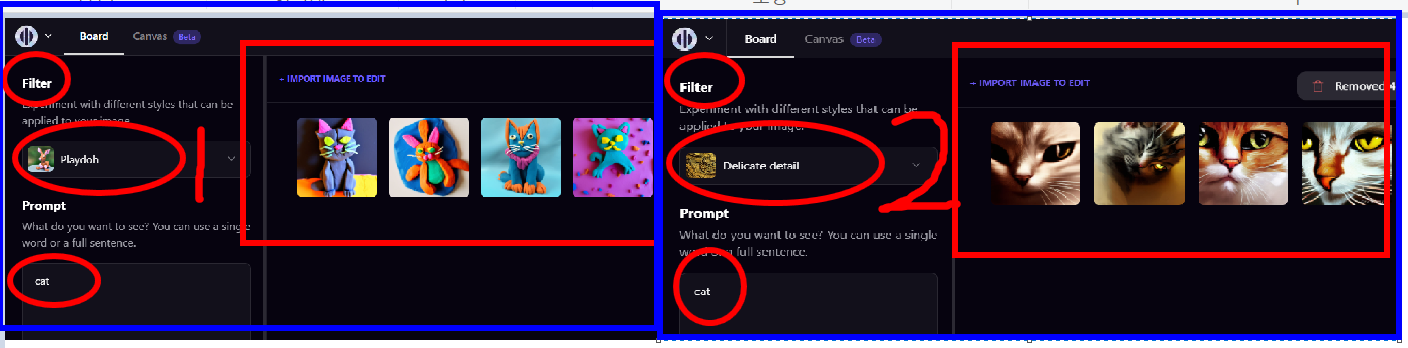
2) prompt
예)  |
왼쪽의 Prompt로 만들어진 사진의 예  |

3) Exclude From Image - 먼저 화살표가 가리키는 것을 먼저 활성화 시켜야지만 text(글)을 입력할수 있는 창이 생긴다

4) Image to Image
 |
image to image - 기준이 되는 이미지 image strength - 이미지와 유사성을 나타낸다 - 왼쪽으로 갈수록 기준이 되는 이미지와 매우 다른 결과물 - 오른쪽으로 갈수록 기준이 되는 이미지와 매우 유사함 - 처음에 세팅(setting)은 30% 정도 되어 있음 - 0% 로 하면 완전히 다른 이미지가 생성됨 - 100%로 하면 거의 똑같은 이미지가 생성됨 Edit with mask (초보과정에서는 몰라도 됨) - 기준 그림위에 마스킹을 해서 여러가지 효과를 낼수 있음 - 다음에 설명하도록 하겠습니다.  |
5) Generate
- 클릭하면 .. 최소 1개 ~최대4개 까지 그림/사진이 생성된다
- 각 사진/그림에 따라 완성될때 까지 소요되는 시간이 달라질수 있다

오른쪽 창 설명 |
 |
1) columns - 생성된 그림을 한줄에 몇장씩 보여줄것인가를 정하는 것 - 최소 1장 에서 쵀대 8장 까지 한줄에 보여준다 2) Model - 3가지 모델이 있다 . - stable diffusion 1.5 (가장많이 사용함) - stable diffusion 2.1 (image to image 사용못함) : 2> 을 선택하면 3)Image demension 768 * 768만 나옴 - DALL.E 2 (유료버전) 3) Image demension - 이미지의 크기를 정할수 있다 4) Prompt Guidance - 초기값은 7 - 숫자가 높을 수록 왼쪽창의 Prompt에 적은 text(글) 에 보다 충실하게 이미지(사진/그림)을 만들어 준다 - 대신 시간이 많이 걸린다 - 숫자를 변경해 가면서 이미지(사진/그림)을 만들어 보자 5) Quality & Details - 초기값은 50 - 숫자가 높을 수록 이미지(사진/그림)의 퀄러티와 세밀한 정도가 높다 그러나 시간이 많이 걸린다 - 51부터는 유료 * Seed - 각자알아보도록 합시다 6) Number of Images - 최소 1개 - 최대 4개 까지 이미지를 생성한다 |
- 1장을 볼때는 이미지를 크게 볼수 있고 장수가 많을수록 이미지는 작아지지만 여러장을 한꺼번에 볼수 있는 장점이 있다

2) Model

 |
 |
3) Image demension
4) Prompt Guidance
5) Quality & Details
* seed
6) Number of image
 |
 |
7) Private session - 유료
Generate
|
3. 그외
- 내가 만든 이미지(사진/그림)위에 마우스를 올려 놓으면
이미지(사진/그림)을 편집/다운받기/여러가지기능/삭제/ 크게보기 등등을 알수 있다
- 2편에tj 설명하도록 하겠습니다
---- 2편에서 만나요
(2편 미리보기)

